《ToDesk》远程控制手机具体操作步骤
《ToDesk》远程控制手机具体操作步骤,todesk是支持不同端口之间进行远程控制的软件,无论是手机或电脑,都是可以使用该软件的,而且操作起来也比较方便,基本不会出现卡顿的情况。那么todesk怎么远程控制手机呢?手机精灵网小编整理了相关的教程,感兴趣的一起去看看吧!
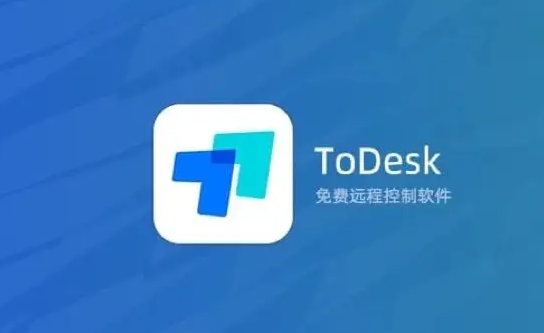
todesk怎么远程控制手机?
1、手机要想通过toDesk远程控制另一部手机或电脑,我们必须2部手机上的toDesk登录同一个账号。这一点是必须的,否则就没有办法远程控制另一部手机了——在自己的手机上操作另一部手机。
2、然后,我们就可以在自己的手机上操作另一部手机或电脑了。第一次远程控制时,还需要在2部手机上简单设置一下。打开另一部手机上的todesk。
3、点击“允许远程本设备”右侧的开关,这时底部会弹出“选择被控模式”弹窗。
4、选择“控制模式”,然后在弹出的窗口中点击“确定”和“允许”,进入“权限丢失”界面。
5、点击“开启权限”按钮,就会进入“无障碍”界面。
6、拉到最底部,有一个“已安装的服务”选项,点击它,进入“已安装的服务”界面。
7、点击ToDesk选项右侧的开关,然后把它的开关打开,变成蓝色。另一部手机就设置好了。
8、然后返回到todesk的首页,这时会显示“设备代码和临时密码”,这个在我们远程控制时会用到。
9、在自己的手机上打开todesk。
10、在输入框中输入“远程设备代码”,也就是另一部手机的代码。然后点击“远程控制”按钮,这时会弹出一个弹窗,需要我们输入“连接密码”,也就是另一部手机todesk首页显示的“临时密码”。
11、输入好密码后,点击“连接”,这时,另一部手机上会弹出“XXX正在控制你的设备”的界面。
12、点击“我已知晓”,然后,远程控制就连接成功,这时,2部手机上的画面会显示一样的,都是另一部手机的界面。然后,我们就可以在自己的手机上操作另一个手机上的所有的功能。
以上就是手机精灵网小编整理的“《ToDesk》远程控制手机具体操作步骤”的全部内容,想要了解更多的手机游戏攻略或者软件教程,可以关注本站,每天都会实时更新一些有价值的内容,希望大家喜欢。
以上就是手机精灵网小编整理的“《ToDesk》远程控制手机具体操作步骤”的全部内容,想要了解更多的手机游戏攻略或者软件教程,可以关注本站,每天都会实时更新一些有价值的内容,希望大家喜欢。猜你喜欢
-
 《ToDesk》怎么切换屏幕2022-10-1349
《ToDesk》怎么切换屏幕2022-10-1349 -
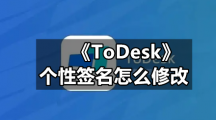 《ToDesk》个性签名怎么修改2022-10-1322
《ToDesk》个性签名怎么修改2022-10-1322 -
 《ToDesk》固定密码最新设置教程2022-10-1382
《ToDesk》固定密码最新设置教程2022-10-1382 -
 《ToDesk》怎么删除设备2022-10-1624
《ToDesk》怎么删除设备2022-10-1624 -
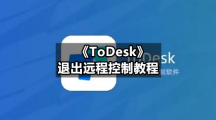 《ToDesk》退出远程控制教程2022-10-1561
《ToDesk》退出远程控制教程2022-10-1561











